Як друкувати з планшета
Що потрібно знати
- Відкрийте файл і торкніться крапки або Поділіться значок > Друк > виберіть підключений принтер > Друк.
- І файли, і веб-сторінки можна роздрукувати з планшетів Android, хоча не всі програми підтримують цю функцію.
У цій статті описано, як роздрукувати веб-сторінки та файли з планшета Android, як налаштувати a бездротовий чи дротовий комп’ютер для друку та що робити, якщо друк на планшеті Android просто не працює правильно.
Наведені нижче інструкції стосуються всіх моделей планшетів Android, хоча деякі пункти меню можуть бути сформульовані дещо інакше залежно від програми та версія Android використовується.
Як роздрукувати файл на планшетах Android
Процес друку з планшета на принтер на Android спочатку може здатися заплутаним, але чим більше ви це робите, він стає легшим.
Не всі програми Android пропонують параметри друку. Якщо ви не можете знайти опцію роздрукувати файл, дотримуючись наведених нижче інструкцій, спробуйте переключитися на іншу програму Android, як-от Photos, Chrome або OneDrive.
Ось так ви друкуєте файли з планшетів Android.
Відкрийте файл, який потрібно роздрукувати, на планшеті Android.
-
Торкніться значка з крапками у верхньому правому куті.
Це та, яка виглядає як три крапки.
-
Торкніться Друк.
Залежно від програми, яку ви використовуєте, Друк опція може розташовуватися в межах Поділіться меню.

-
Якщо потрібно, торкніться Вниз стрілка, щоб налаштувати кількість копій, які потрібно надрукувати, орієнтацію зображення, розмір паперу та інші параметри.

Коли будете готові, торкніться будь-де на екрані, щоб закрити це меню.
-
Торкніться Виберіть принтер і виберіть потрібний принтер або послугу друку.
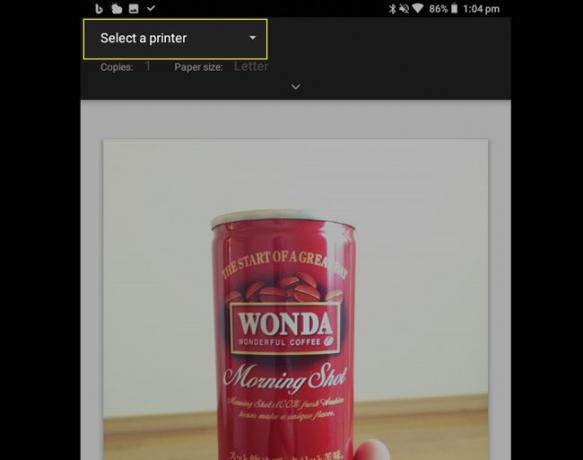
-
Торкніться Друк.
Залежно від ваших конкретних налаштувань та програми або служби друку Android, яку ви використовуєте, останній крок буде відрізнятися від користувача до користувача, але Друк опція має бути видимою.
Як роздрукувати веб-сторінку на планшеті Android
Окрім друку збережених файлів із планшета Android, ви також можете роздрукувати будь-які веб-сторінки які ви натрапили і хочете прочитати в автономному режимі або коли хтось користується вашим планшетом інше.
Відкрийте веб-сторінку у бажаному додатку для браузера.
-
Торкніться значка три крапки у верхньому правому куті браузера.
Можливо, вам знадобиться швидко перетягнути веб-сторінку вгору та вниз, щоб з’явилося верхнє меню.

Торкніться Поділіться.
-
Торкніться Друк.

-
Зніміть прапорці з окремих сторінок на цьому екрані, які ви не хочете друкувати.
Деякі веб-сторінки можуть виглядати короткими під час перегляду в браузері, але можуть містити багато фактичних сторінок під час друку.
-
Виберіть свій принтер із Виберіть принтер меню і торкніться Друк.
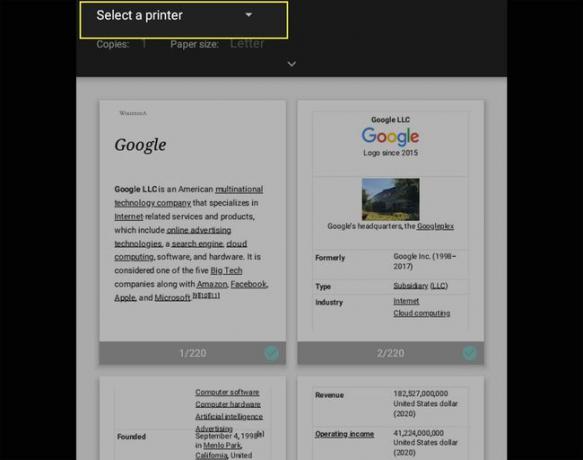
Як підключити планшет до принтера?
Процес підключення принтера до планшетів під керуванням Android досить простий, і його потрібно виконати лише один раз, якщо ви не змінюєте принтери або не додаєте новий.
Вам буде потрібно підключіть принтер до локальної мережі Wi-Fi або комп’ютер поблизу, який знаходиться в мережі.
Ось що вам потрібно зробити, щоб підключити планшет Android до принтера.
відчинено Налаштування.
-
Торкніться Підключені пристрої.
Цей варіант можна назвати З'єднання, залежно від моделі планшета та версії Android, яку ви використовуєте.

Торкніться Друкування.
-
Торкніться програми, пов’язаної з брендом вашого принтера, і дотримуйтесь інструкцій із налаштування або натисніть Додати послугу щоб завантажити відповідну програму для принтера.
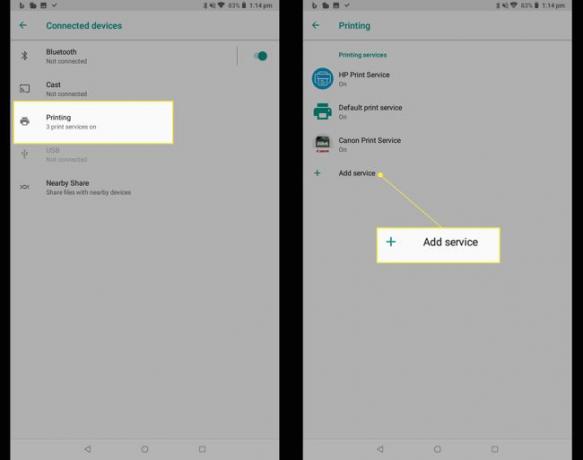
Надішліть свої файли на інший пристрій для друку
Якщо у вас виникли проблеми з друком файлів із планшета, ви завжди можете надсилати файли зі свого планшета Android на інший пристрій, наприклад комп’ютер Windows або Mac, і друкуйте звідти.
Переконайтеся, що Bluetooth і Wi-Fi вашого планшета Android увімкнено, перш ніж намагатися поділитися файлами з іншими.
Використовуйте службу онлайн-друку для друку файлів Android
Якщо у вас немає доступу до принтера вдома, альтернативним способом друку файлів із планшета Android є використання однієї з багатьох доступних онлайн-сервісів друку.
Більшість із цих служб можуть роздрукувати ваші файли та надіслати їх вам поштою. Все, що вам зазвичай потрібно зробити, це надіслати їм файли зі свого планшета Android в електронному вигляді у вигляді вкладення електронної пошти або завантажити їх на веб-сайт компанії.
Що сталося з опцією та програмою Cloud Print для Android?
Google Cloud Print — це служба, яка дозволяла власникам планшетів Android і користувачам користуватися іншими платформами, такими як ОС Chrome і Windows друкує документи та інші медіа, надсилаючи файли на підтримувані веб-принтери через Google онлайн сервери.
Хоча багато людей користувалися послугою Cloud Print від Google більше десяти років, компанія припинила її використання наприкінці 2020 року. Користувачам пропонується друкувати файли зі своїх планшетів Android, використовуючи один із методів, показаних вище.
FAQ
-
Як друкувати з планшета Samsung?
Друк із планшета Samsung буде відповідати загальним правилам та вказівкам, наведеним вище. Щоб друкувати безпосередньо зі свого пристрою в сумісній програмі, як-от Chrome, торкніться Більше (три крапки) > Друк. Підтримуються принтери Samsung та багато інших моделей. Щоб встановити додаткові драйвери служби друку на планшеті Samsung, перейдіть до Налаштування > Більше налаштувань підключення > Друкування, торкніться Завантажте плагін, потім виберіть плагін свого принтера.
-
Як друкувати з планшета LG?
Вам потрібно налаштувати друк через Wi-Fi. Йти до Налаштування > Поділіться та підключіться; в З'єднання розділ, виберіть Друкування. В Послуги друку торкніться бажаного параметра друку або додайте іншу послугу друку. Переконайтеся, що ви ввімкнули службу друку, а потім виберіть доступний принтер.
